Spis Treści
-
- Jaka Jest Wartość P?
- Po Co Nam Wartość P?
- Gdzie Używamy Wartości P W Prawdziwym Życiu?
- Marketing
- Jak obliczyć wartość P w Excelu?
- ostatnie słowa
Jaka jest wartość P?
wartość P jest terminem statystycznym, który pomaga określić, jeśli hipoteza, której używasz, jest prawdziwa, prawdopodobieństwo zmienności próbkowania. Po prostu mówi nam, jakie są szanse na uzyskanie tych wyników, jeśli nasza hipoteza zerowa jest prawdziwa.
- hipoteza zerowa to hipoteza, która twierdzi, że wyniki, które otrzymujemy, są spowodowane czystym szczęściem.
- alternatywna hipoteza twierdzi, że wyniki, które otrzymujemy, nie są szczęściem, ale istnieją zewnętrzne elementy, które wpływają na nasze wyniki.
jest to bardzo ważny i powszechnie używany termin Statystyczny i można go łatwo obliczyć w programach do analizy danych, takich jak Microsoft Excel. W tym artykule dowiesz się, jak go używamy, gdzie go używamy i jak możemy obliczyć go w Excelu na różne sposoby.
zaczynajmy!
Po Co Nam Wartość P?
wykonując badania z dużymi populacjami, musisz obliczyć statystyki dla każdej osoby. Ale nawet w takim przypadku nie możesz być pewien, czy coś się stało z powodu zbiegu okoliczności lub po prostu szczęścia, ponieważ niemożliwe jest obserwowanie wszystkiego. Tu pojawiają się Statystyki.
obliczenia statystyczne nie mogą dać ci absolutnej prawdy, ale pomogą Ci mieć dobry pomysł na swoje badania.
wartość P pozwala nam przetestować hipotezę na nasz temat. Możemy porównać wyniki matematyczne z tymi hipotezami i ponownie przemyśleć naszą ścieżkę, nie poświęcając dużo czasu na badania.
Gdzie Używamy Wartości P W Prawdziwym Życiu?
używamy wartości prawdopodobieństwa, gdy próbujemy przetestować hipotezę. Może to być badanie lub prosty zakład, który zawarliśmy z naszym przyjacielem.
łatwiej jest to zrozumieć za pomocą przykładów.
Marketing:
Załóżmy, że pracujesz w obszarze marketingu, a twój ostatni projekt dotyczy reklamy zbóż.
masz filmik do social media i masz informacje dla użytkowników raczej pomijane lub oglądane przez długi czas.
na przykład wspólny czas oglądania wideo wynosi 20 sekund. Średnia wynosi 20 sekund. I podjęłaś decyzję o edycji wideo z kawałkiem bardziej radosnej muzyki.
jak rozpoznasz, czy zadziałało? W tym momencie stosujemy statystyki istotności.
po pierwsze, produkować hipotezę zerową:
hipoteza zerowa twierdzi, że nie ma korelacji między tym, co inwestować i wyniki można uzyskać. Nie wpływa to na wyniki.
w tym przykładzie hipoteza zerowa będzie następująca: „nie ma żadnego związku między zmianami, które stosujesz do czasu zegarka.”
następnie hipoteza alternatywna:
hipoteza alternatywna sugeruje, że faktycznie zmiana muzyki zadziałała i teraz ludzie oglądają reklamę przez ponad 20 sekund. Matematycznie hipoteza alternatywna mówi:
” średnia jest większa niż 20 sekund.”
Oblicz poziom istotności:
teraz musimy ustawić próg graniczny, aby obliczyć, czy nam się powiedzie, czy nie. Nazywa się to poziomem istotności, który jest dodatkowo określany jako wartość alfa. To może być dowolny procent chcesz, to jest absolutnie do ciebie.
ale w tym przykładzie będzie to 0,05.
teraz, aby obliczyć z pewnością, powinniśmy zawsze mieć wszystkie dane czasu zegarka. Ale jeśli chodzi o twój czas i źródła, powinieneś pobrać próbkę z populacji:
- te 100 osób ma 25 sekund czasu oglądania reklamy.
- oznacza to, że średnia próby wynosi 25.
jest to bardzo prosta wersja obliczeń. Ale odchylenie standardowe próbki jest zwykle obliczane w tej skali, jeśli nie znasz odchylenia standardowego całej populacji.
możesz użyć wartości obliczonych dla próbki, ponieważ są one zbliżone do wartości populacji. Średnia próby jest zbliżona do średniej populacji.
Oblicz wartość P:
wartość p pokazuje nam, czy możemy odrzucić hipotezę zerową, czy nie. Prawdopodobieństwo, że średnia próbka jest większa lub równa 25 minut biorąc pod uwagę hipotezę zerową jest prawdą.
mogą się zdarzyć dwie sytuacje.
- jeśli wartość p jest mniejsza niż alfa można odrzucić hipotezę zerową. Masz statystyczny dowód, że alternatywna hipoteza jest prawdziwa.
- ale jeśli wartość p jest większa lub równa alfa nie można odrzucić hipotezy zerowej. Nie oznacza to, że hipoteza zerowa jest z pewnością prawdziwa, ale nie można jej również uniknąć.
prawdopodobieństwo
popracujmy nad innym przykładem.
twój przyjaciel i ty zrobiłeś rzut monetą w powietrzu: jeśli jest reszka tracisz 5 dolarów, a jeśli chodzi o reszkę, zyskujesz 5 dolarów.
- twój przyjaciel rzuca monetą raz: pojawia się jako reszka. Jest w porządku, jest 50% szansa, że to będzie reszka. Zakładamy, że prawdopodobieństwo wynosi 0,5, ponieważ uważamy, że jest to uczciwa moneta. To twoja hipoteza zerowa.
- po drugie: ogony. Straciłeś kolejne 5 dolarów, ale jest w porządku, ponieważ nadal istnieje duża szansa na dwa ogony z rzędu. Wartość p wynosi 0,25 i jest to nadal sprawiedliwy stosunek.
- Po Trzecie: znowu ogony. Szansa na reszka trzy razy z rzędu wynosi 0,12. Nie jest niski, więc nie ma wystarczających dowodów, że hipoteza zerowa nie jest poprawna. Ale zaczynasz myśleć, że Twoja alternatywna hipoteza może być poprawna.
- Po czwarte: znowu obraca się jak ogony, zobaczysz, jak szanse stają się naprawdę niskie. Może to być cudowny zbieg okoliczności, ale nadal istnieje szansa 0,6 i nadal nie ma wystarczających dowodów na poparcie alternatywnej hipotezy, która mówi, że moneta jest podstępna. I czekasz na piąty rzut.
- Po piąte: to ogony. Szansa na monetę okazuje się, że reszka pięć razy z rzędu wynosi 0,3, co jest bardzo niskie. To jest punkt, który można odrzucić hipotezę zerową, ponieważ nie ma wystarczających dowodów, aby ją poprzeć.
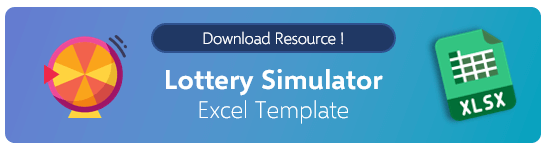
poprosisz przyjaciela, aby zobaczył monetę, a kiedy ją trzymasz, zdajesz sobie sprawę, że ma dwie strony ogona i jest to podstępna moneta.
co spowodowało, że straciliśmy wiarę w naszą hipotezę zerową?
w uczciwej grze rzucania monetami, szansa na uzyskanie orła lub Reszki wynosi 50%. Jest to sytuacja, w której uważamy, że moneta jest uczciwa, ale gdy wartość p spada, nasze zaufanie do tej hipotezy również osłabia się.
istnieje niewielka szansa na losowe ogony, gdy wartość p spadnie poniżej 0,05. Więc kiedy zastosujemy ten statystyczny termin w sprawach takich jak badania nad rakiem czy skutki zmian klimatycznych, zyskamy na znaczeniu.
uwaga: nie ma konkretnego powodu, dla domyślnego obliczenia używamy wartości 0,05 P. Twórca formuły uznał, że jest to dobra Liczba do obliczenia i domyślne obliczenia się z nią trzymają. 0,05 oznacza 5% w populacji 100 osobników, która mieści się w krzywej normalnej. Jest to jeden z powodów, dla których jest powszechnie stosowany. Jeśli chcesz go zmienić podczas samodzielnego obliczania, możesz.
Jak obliczyć wartość P w Excelu?
istnieje więcej niż jeden sposób obliczania wartości p w programie Microsoft Excel. Możesz wpisać formuły lub użyć Analysis ToolPak. Ten artykuł zawiera, Jak to zrobić w obie strony.
Korzystanie z klasycznych formuł Excela:
zacznijmy od klasycznego sposobu formuły Excela. Istnieją dwa sposoby wykonania tej formuły tdist i formuły t-test.
1, 1) Wzór TDIST
Po Pierwsze, do obliczenia wartości p potrzebny będzie zestaw danych.
- Załóżmy, że jesteś nauczycielem i chcesz porównać to, co Twoi uczniowie zdobyli na ostatnim egzaminie i czego oczekiwałeś, że ich wynik będzie oparty na poprzednich egzaminach.
- masz wyniki 25, 46, 34, 27, 35, 43, 40, 44, 21 i 39 na ostatni egzamin.
- teraz do obliczenia, potrzebujesz innego ogona, jest to wynik, którego oczekiwałeś na podstawie poprzednich testów: 23, 44, 32, 20, 46, 37, 35, 42, 33, oraz 35
teraz, aby użyć formuły wartości p w programie Excel, należy wcześniej obliczyć kilka rzeczy:
współczynnik Pearsona (r): Jest to termin statystyczny, który mierzy korelację liniową między dwoma danymi. Nie musisz znać matematycznego aspektu, aby obliczyć wartość P. Zobaczysz prostą formułę dla niego w następnych akapitach.
populacja (n): N to całkowita liczba osób w Twoim zbiorze danych.
t statystyka: jest to stosunek odchylenia wartości szacunkowej danych od założonej wartości do błędu standardowego.
stopień swobody: jest to liczba osób w zbiorze danych minus dwa.
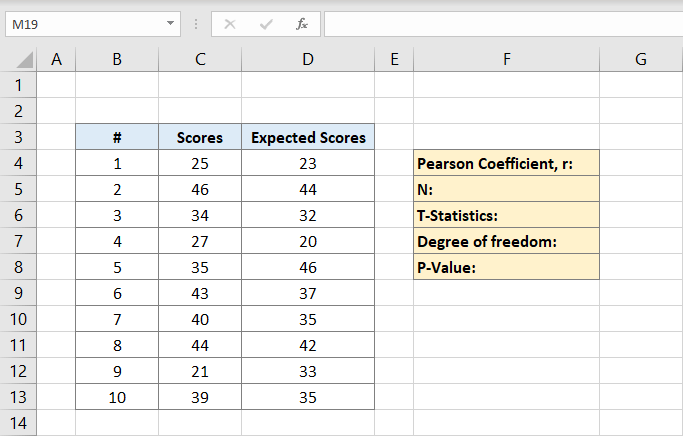
w tym przykładzie Współczynnik Pearsona zostanie zapisany na F4. Po jego kliknięciu wpisujemy formułę:
kolumny C oznaczają wyniki, a kolumny d-oczekiwane wyniki. W tym przykładzie współczynnik Pearsona wynosi 0,691473.
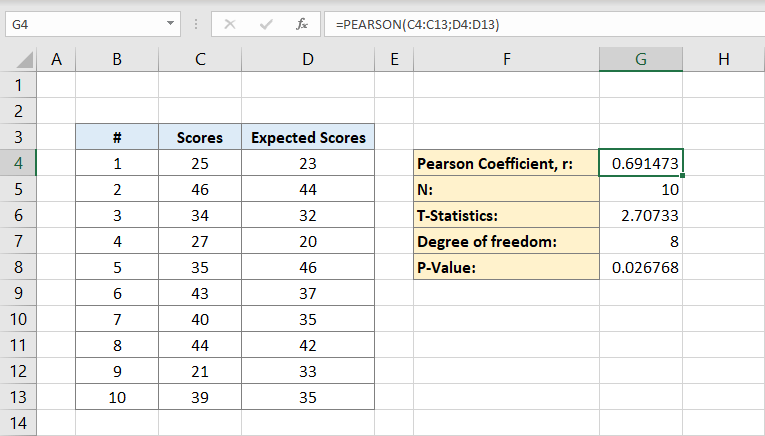
następnie wpisz liczbę osób w zbiorze danych. Jeśli wiesz na pewno, ile masz osób, możesz wpisać to ręcznie, ale jeśli nie, możesz użyć wzoru:
dlaczego formuła zawiera tylko kolumnę C?
dzieje się tak dlatego, że potrzebujemy tylko jednostek w jednym zbiorze danych, aby obliczyć, dlatego wystarczy jedna kolumna. Komórka G5 będzie teraz zawierać w sobie liczbę 10. To nasza populacja.
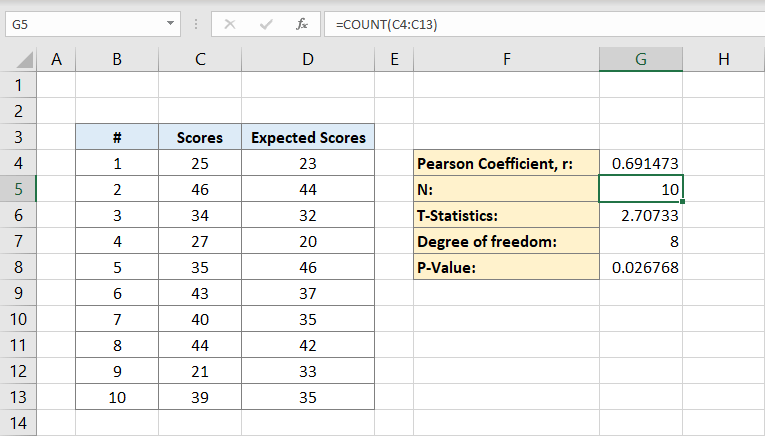
teraz, gdy masz zarówno współczynnik Pearsona, jak i populację, możesz obliczyć statystykę T. Matematyczny wzór dla statystyk T to współczynnik Pearsona (r) razy pierwiastek kwadratowy liczby ludności (n) minus 2 podzielony przez pierwiastek kwadratowy z 1 minus współczynnik Pearsona kwadrat:
komórka G6 będzie zawierać wynik 2,70733. To jest nasza statystyka T.
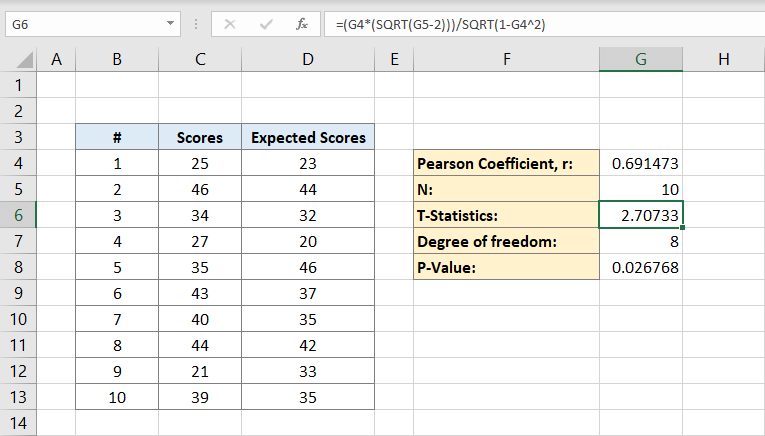
następnie obliczysz stopień swobody. Wpisz:
do komórki G7. To jest stopień wolności. Będzie o 8.
teraz masz wszystko, czego potrzebujesz, aby obliczyć wartość P. Komórka G8 będzie zawierać wzór na to. Oznacza to:
lub
wynik wyniesie 0,026768. Jest to wartość p dla zestawu danych.
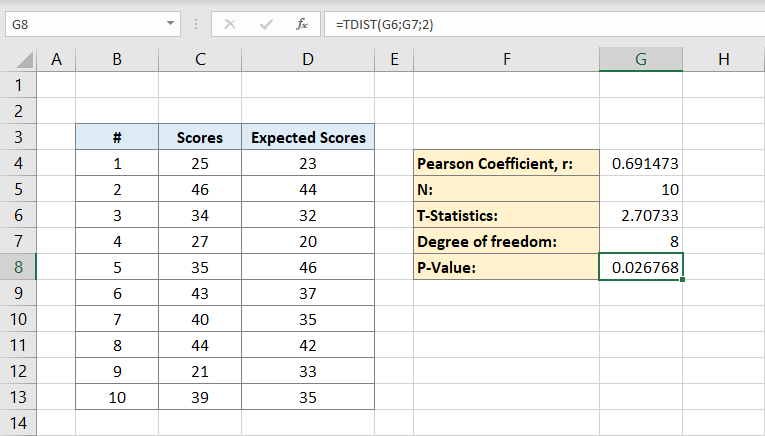
1.2. T-Test wzór
drugi sposób określania wartości P z formuł Excel jest za pomocą t-test wzór. Jest trochę podobny do poprzedniego przykładu, ale krótszy.
- powiedzmy, że zestaw danych jest taki sam, masz wyniki 25, 46, 34, 27, 35,43, 40, 44, 21, 39 na ostatni egzamin.
- oczekiwane rezultaty to 23, 44, 32, 20, 46, 37, 35, 42, 33, 35.
- dodasz trzecią kolumnę dla różnicy między oczekiwanym a faktycznym wynikiem. W kolumnie różnica 2, 2, 2, 7, 11, 6, 5, 2, 12, 4 będzie pisany od E4 do E13.
Teraz wpisz t-Test do komórki E8. Napiszesz formułę testu t do pustej komórki obok. Czyli:
i ten wzór da ci wartość P bezpośrednio.
określ wartość P za pomocą narzędzia Excel PAK
Took Pak to pakiet, który pozwala automatycznie obliczać różne pomiary statystyczne, dzięki czemu jest łatwy i bardzo poręczny. Jest również łatwy w instalacji.
Krok 1: Przejdź do ustawień. W lewym dolnym rogu znajduje się przycisk „Dodatki”, kliknij go. Pojawi się nowe okno, Znajdź opcję „Analysis Tool PAK”, kliknij ją, a następnie kliknij przycisk go na dole okna.
Krok 2: Aktywuj dodatek, klikając symbol tick obok niego i po przycisku OK w prawej kolumnie.
Krok 3: jeśli udało Ci się poprawnie aktywować przycisk „Analiza danych” pojawi się w górnym menu arkusza po prawej stronie.
Krok 4: Kliknij przycisk ” Analiza danych „i wybierz opcję” T-Test: sparowane dwie próbki dla środków”. Następnie kliknij OK. Pojawi się nowe okno.
Krok 5: zapyta o wejścia w pierwszym rzędzie okna. Typ C4: C13 do pola „zmienna 1 Zakres”. Wpisz D4: D13 w polu „zmienna 2 Zakres”. Pozostaw pole alfa z jego wartością domyślną.
Krok 6: w drugim wierszu okna możesz wybrać, gdzie monitorować wyniki. Może to być nowy arkusz roboczy lub dowolne puste komórki. Jeśli chcesz uzyskać wynik na komórce, upewnij się, że zablokujesz kolumnę i wiersz. Następnie kliknij przycisk OK.
: Użyj znaku dolara przed literą i cyfrą, aby zablokować kolumnę i wiersz. Na przykład, jeśli chcesz zablokować komórkę A2, wpisz $a$2.
Krok 7: program Excel obliczy średnią, wariancję, obserwacje, korelację Pearsona, hipotetyczną średnią różnicę, statystykę t, wartość p i inne.
ostatnie słowa
wartość P można łatwo obliczyć i dostosować w wielu różnych sytuacjach. Pomaga uzyskać potrzebne informacje bez poświęcania na to dużo czasu lub wysiłku. Jeszcze łatwiej jest obliczyć, gdy korzystasz z programów do analizy statystycznej, takich jak Microsoft Excel, które zawierają odpowiednie narzędzia i formuły. Sprawdźmy zbiór szablonów Someka i Pobierz szablony statystyczne, aby ułatwić Ci pracę!
podobne Lektury:
- Jak obliczyć przedział ufności w programie Excel?
- Czy Excel Może Analizować Dane?